Équation Rapide : Insérer et Modifier
Avec le module complémentaire Text To Table Converter, vous pouvez créer et gérer une notation LaTeX complexe pour les mathématiques, la chimie et la physique directement dans Google Docs™, Google Slides™ et Google Sheets™. L’outil Équation Rapide dans la barre latérale offre un moyen puissant et pratique de travailler avec des équations sans jamais quitter votre document.
Accéder aux outils d’équation
Section intitulée « Accéder aux outils d’équation »Toutes les fonctionnalités d’équation se trouvent dans la barre latérale principale du module complémentaire.
- Ouvrez la barre latérale en allant dans
Extensions>Text To Table Converter>⚡ Lancer la barre latérale. - Dans la barre latérale, cliquez pour développer l’accordéon Équations (LaTeX).
Ce panneau contient tous les outils dont vous avez besoin pour une gestion rapide et efficace des équations.
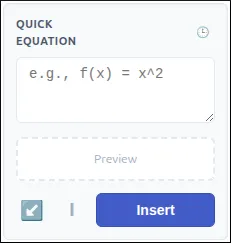
Le composant Équation Rapide
Section intitulée « Le composant Équation Rapide »Ce composant est votre outil de prédilection pour les besoins quotidiens en matière d’équations, de l’écriture d’une nouvelle formule à une correction rapide. Il s’adapte intelligemment en fonction de ce que vous faites.
- Éditeur et aperçu en direct : Tapez votre code LaTeX dans la zone de saisie. Un aperçu en direct ci-dessous rend votre équation instantanément, afin que vous puissiez détecter les erreurs de syntaxe au fur et à mesure.
- Historique des équations (🕒) : Cliquez sur l’icône d’historique pour voir une liste de vos 5 équations les plus récemment utilisées. Sélectionnez-en une pour la réutiliser instantanément.
- Charger la sélection manuellement (↙️) : Bien que l’éditeur détecte automatiquement les équations sélectionnées, vous pouvez cliquer sur ce bouton pour forcer manuellement le chargement du code à partir d’une image d’équation ou d’un texte sélectionné.
- Style d’équation : Basculez entre En ligne (pour les équations qui s’intègrent dans une phrase) et En bloc (pour les équations plus grandes et centrées qui se trouvent sur leur propre ligne). Le module complémentaire détectera également automatiquement le style si vous collez du code contenant des délimiteurs comme
$$...$$. - Bouton d’action : Ce bouton change en fonction de votre contexte. Il indique Insérer lors de la création d’une nouvelle équation et Appliquer les modifications lors de la modification d’une équation existante.
Exemples pour différents domaines
Section intitulée « Exemples pour différents domaines »LaTeX est un système polyvalent qui va bien au-delà des mathématiques standard. Voici quelques exemples de ce que vous pouvez taper dans l’éditeur d’Équation Rapide, ainsi que leur rendu.
-
Mathématiques (Formule quadratique) :
x = \frac{-b \pm \sqrt{b^2-4ac}}{2a}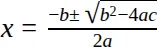
-
Chimie (Réaction chimique) :
\ce{CH4 + 2O2 -> CO2 + 2H2O}
-
Statistiques (Distribution normale) :
f(x) = \frac{1}{\sigma\sqrt{2\pi}} e^{-\frac{1}{2}\left(\frac{x-\mu}{\sigma}\right)^2}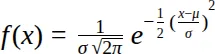
-
Économie (Fonction de production de Cobb-Douglas) :
Y = A L^{\alpha} K^{\beta}
-
Physique (Équations de Maxwell) :
\nabla \cdot \mathbf{B} = 0
Flux de travail
Section intitulée « Flux de travail »Créer une nouvelle équation
Section intitulée « Créer une nouvelle équation »- Placez votre curseur à l’endroit où vous souhaitez l’équation dans votre document.
- Dans la barre latérale, tapez ou collez votre code LaTeX dans la zone de saisie.
- Choisissez le Style d’équation souhaité (
En ligneouEn bloc). - Cliquez sur Insérer. L’équation sera ajoutée à votre document sous forme d’image de haute qualité.
Modifier une équation existante
Section intitulée « Modifier une équation existante »La barre latérale rend incroyablement simple la modification de toute équation que vous avez créée précédemment, qu’il s’agisse d’une image ou de code LaTeX brut. Lorsque vous sélectionnez une équation, le composant passe automatiquement en “Mode Édition”.
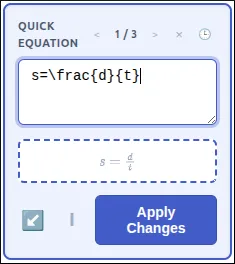
- Dans votre document, sélectionnez simplement l’image de l’équation ou le texte LaTeX que vous souhaitez modifier.
- La barre latérale détectera automatiquement votre sélection et passera en “Mode Édition”. La bordure du composant deviendra bleue, le code de l’équation se chargera dans la zone de saisie, et le bouton deviendra Appliquer les modifications.
- Apportez vos modifications dans l’éditeur. L’aperçu en direct se mettra à jour au fur et à mesure que vous tapez.
- Cliquez sur Appliquer les modifications. L’équation originale dans votre document sera remplacée par votre version mise à jour.
Autres outils d’équation
Section intitulée « Autres outils d’équation »La barre latérale est votre centre pour toutes les actions relatives aux équations. De là, vous pouvez également accéder à des outils plus spécialisés pour des tâches complexes.